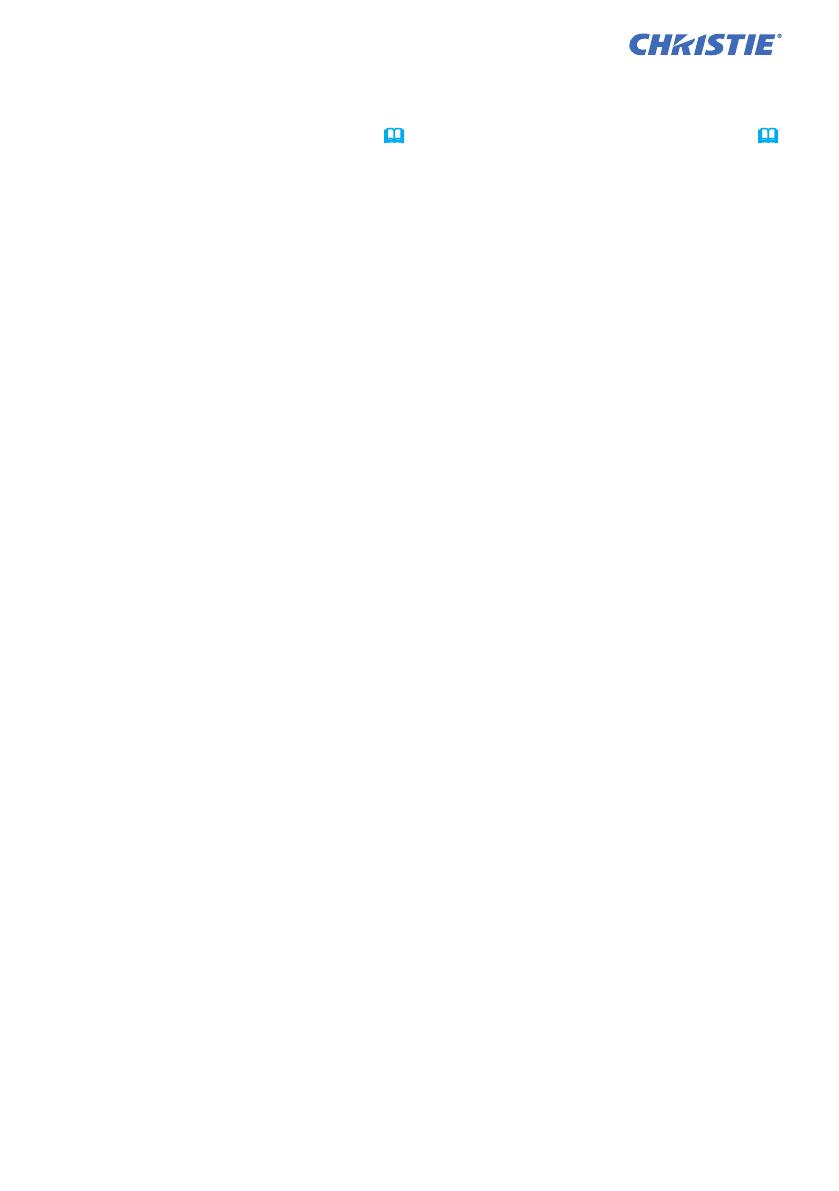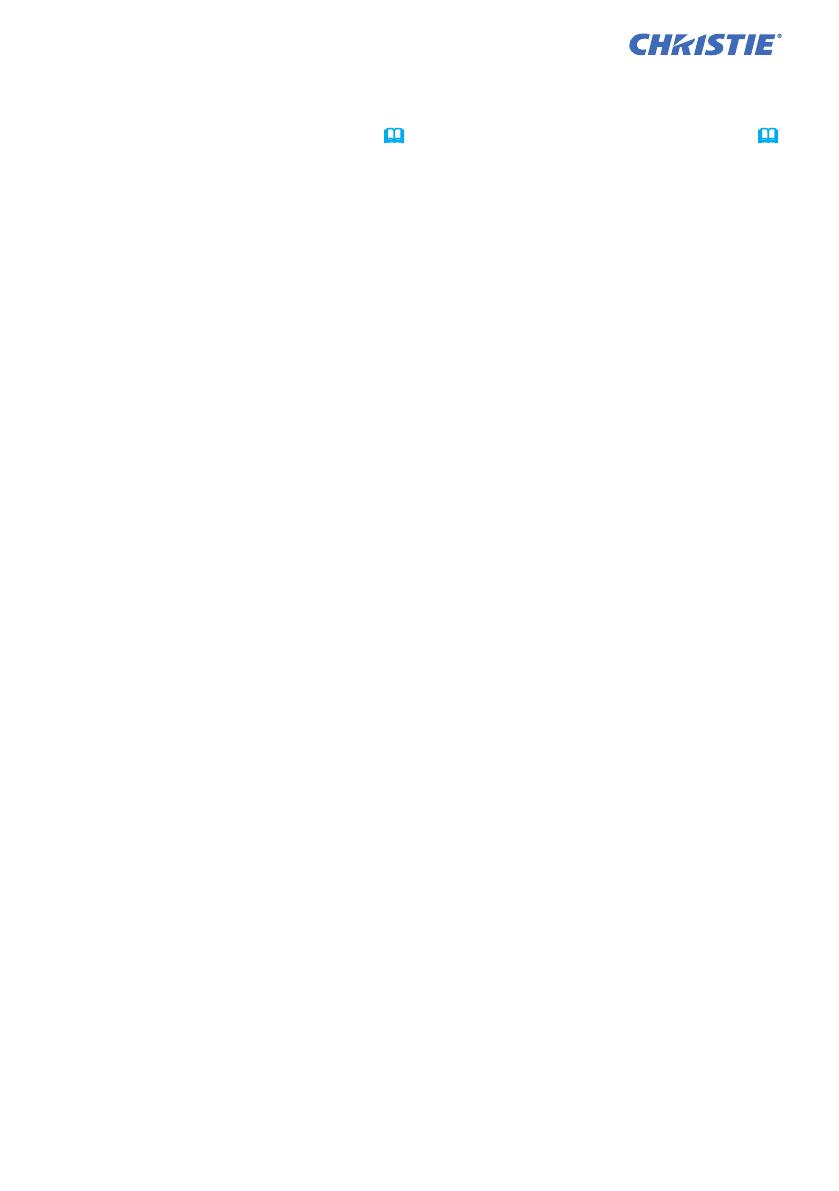
22
LWU720i/LHD720i/LWU620i
Käyttäjän ohjekirja - Päällekkäinasennusopas 020-001319-01 Rev. 1 (10-2017)
1. Johdanto ............................3
1.1 Perustiedot ja valmistelut..............3
Päällekkäinasennus .............................3
Älykäs pinoaminen ja yksinkertainen
pinoaminen .......................................3
Älykäs pinoaminen- ja yksinkertainen
pinoaminen -ominaisuuksien
kaukosäädin .....................................3
2. Asennus .............................5
2.1 Älykkään pinoamisen valmistelu...5
2.2 Ensimmäisen projektorin
asennus (laite A) ............................6
Asennuspaikan päättäminen ...............6
Laite A:n valmistelu .............................6
2.3 Toisen projektorin
asennus (laite B) ............................8
Asennuspaikan päättäminen ...............8
Projektorien yhdistäminen ...................8
Laite B:n valmistelu .............................8
2.4 Pää- ja aliprojektorin asetusten
vahvistaminen ...............................10
2.5 Kuvan sijainnin hienosäätö ......... 11
Älykkään pinoamisen käyttäjille ......... 11
Yksinkertaisen pinoamisen käyttäjille
......12
3. PINO-valikkoasetukset .....13
3.1 PINO-valikon näyttäminen ..........13
3.2 Pää- tai Ali- tai Pois-asetuksen
valitseminen ..................................14
3.3
Lampun toimintatilan valitseminen
...15
3.4
Lampun kytkentätilan valitseminen
..17
3.5 Tulosignaalilähteen valitseminen
aliprojektorille ................................18
3.6 Älykäs pinoaminen -valikosta
poistuminen ...................................19
PINO-valikko ......................................19
PINO-valikon valintaikkuna ................19
3.7 Tärkeitä tietoja älykästä
pinoamista koskien ........................20
4. Kaapelin liittäminen .........23
4.1 RS-232C-kaapelin liittäminen .....23
4.2 Signaalikaapelien liittäminen ......24
Kuvan syöttäminen päälaitteesta
alilaitteeseen ..................................24
Kuvan syöttäminen alilaitteesta
päälaitteeseen yksitellen ................24
5. Tuloporttien määritys
valikon avulla .....................25
5.1 Valikkotoimintojen valmistelu ......25
5.2 Pääprojektorin toimintatilan
tarkistus .........................................25
5.3 Pääprojektorin käynnistys...........26
5.4 Valikon määritys .........................27
Kuvan syöttäminen päälaitteesta
alilaitteeseen
- Tietokonesignaali .........................27
Kuvan syöttäminen päälaitteesta
alilaitteeseen
- Videosignaali
(joko komponentti tai video) ...........28
Kuvan syöttäminen alilaitteesta
päälaitteeseen yksitellen ................28
6. Aikataulu-toiminnon
rajoitukset ...........................30
7. Vianetsintä ........................32
Sisältö